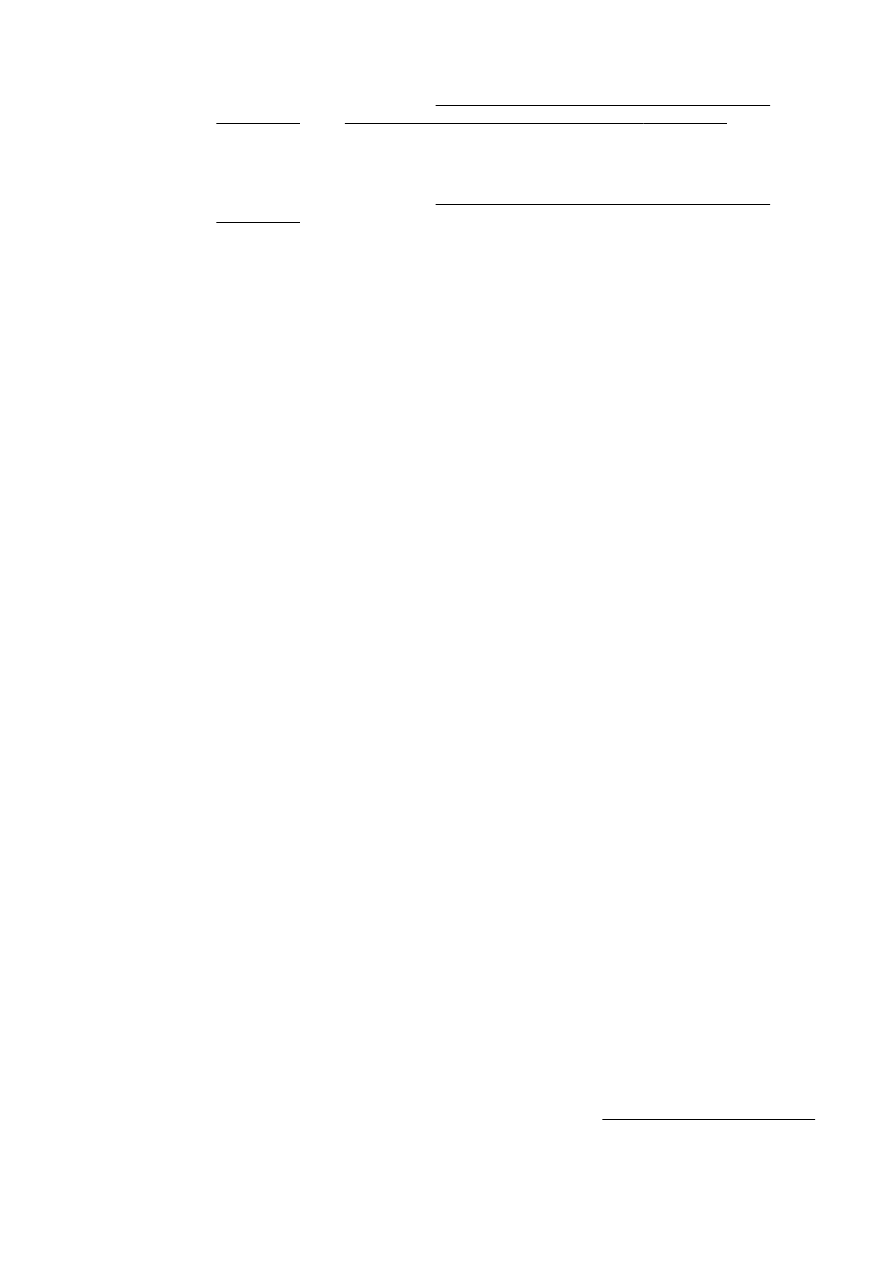
Nemožno upraviť text
●
Ubezpečte sa, že je nainštalovaný program OCR:
V závislosti od operačného systému vykonajte jeden z nasledujúcich postupov:
◦
Windows 8: na domovskej obrazovke kliknite pravým tlačidlom na prázdnu oblasť
obrazovky, na paneli aplikácií kliknite na položku Všetky aplikácie, vyberte názov tlačiarne
a potom kliknite na položku Pomôcky. Vyberte položku Inštalácia a softvér tlačiarne.
Kliknite na položku Pridať ďalší softvér, na položku Prispôsobiť výber softvéru a uistite sa,
že ste vybrali možnosť OCR.
◦
Windows 7, Windows Vista a Windows XP: na pracovnej ploche počítača kliknite na
ponuku Štart, vyberte položku Všetky programy, kliknite na položku HP, vyberte názov
svojej tlačiarne a potom vyberte položku Inštalácia a softvér tlačiarne. Kliknite na položku
Pridať ďalší softvér, na položku Prispôsobiť výber softvéru a uistite sa, že ste vybrali
možnosť OCR.
◦
(OS X) Ak ste softvér tlačiarne HP nainštalovali použitím možnosti minimálnej inštalácie,
softvér programu OCR sa nemusel nainštalovať. Ak chcete nainštalovať tento softvér,
vložte disk CD so softvérom tlačiarne do počítača, dvakrát kliknite na ikonu programu HP
Installer na disku CD so softvérom tlačiarne.
Pri skenovaní originálu skontrolujte, či ste vybrali typ dokumentu v softvéri, ktorý vytvára
upraviteľný text. Ak je text klasifikovaný ako grafika, neskonvertuje sa na text.
Ak používate samostatný program na optické rozpoznávanie znakov (OCR), tento môže byť
prepojený s textovým procesorom, ktorý nevykonáva úlohy optického rozpoznávania znakov
(OCR). Ďalšie informácie nájdete v dokumentácii dodanej s programom OCR.
Skontrolujte, či ste vybrali jazyk OCR, ktorý zodpovedá jazyku použitému v skenovanom
dokumente. Ďalšie informácie nájdete v dokumentácii dodanej s programom OCR.
●
Skontrolujte originály
◦
Pri skenovaní dokumentov ako upraviteľného textu z automatického podávača dokumentov
musí byť originál do automatického podávača dokumentov vložený hornou hranou dopredu
a tlačovou stranou nahor. Pri skenovaní zo sklenenej podložky skenera sa musí originál
vložiť vrchnou stranou k pravému okraju sklenenej podložky skenera. Skontrolujte tiež, či
dokument nie je nakrivo. Ďalšie informácie nájdete v časti Položenie predlohy na sklenenú
SKWW
Riešenie problémov so skenovaním 139
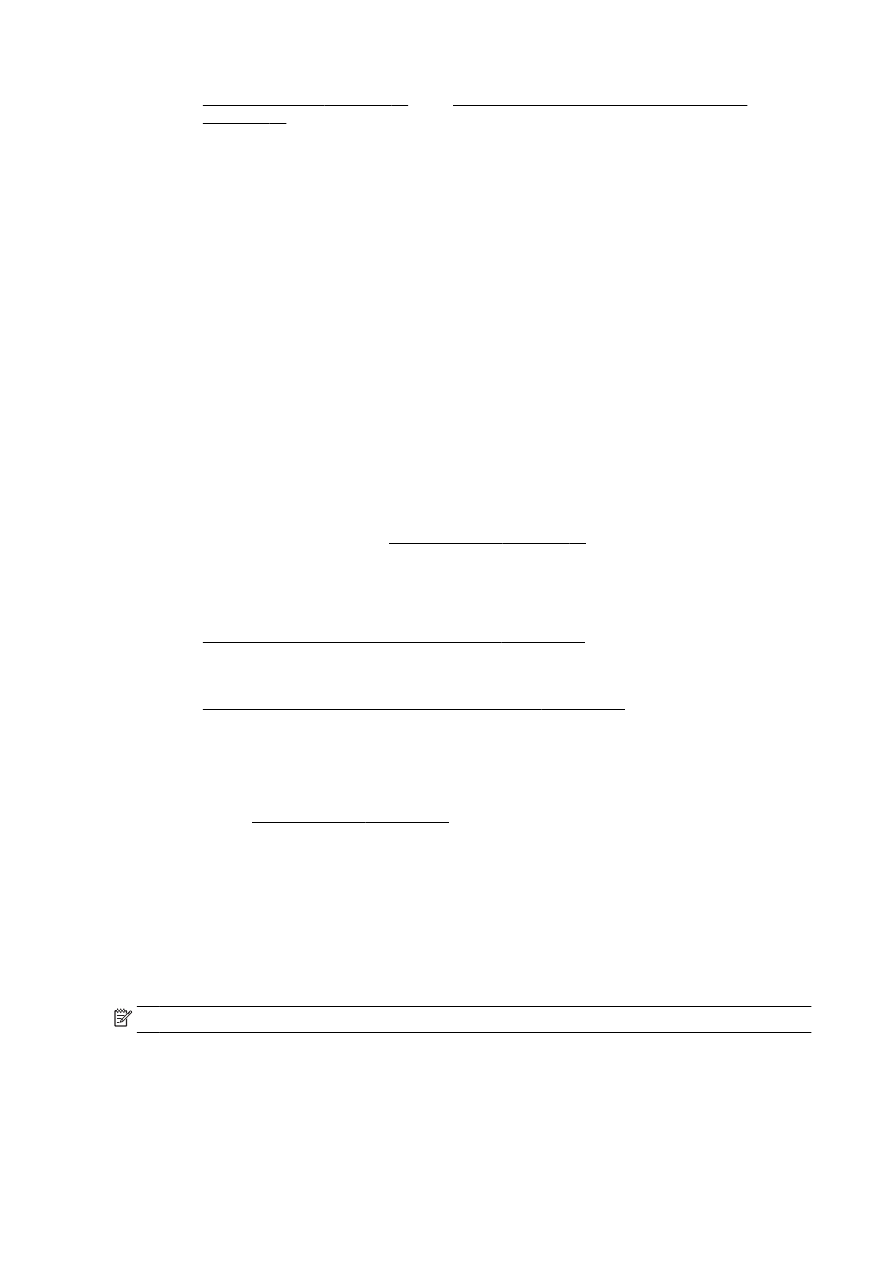
podložku skenera na strane 28 alebo Vloženie originálu do podávača dokumentov
na strane 29.
◦
Softvér nemusí byť schopný rozpoznať text, ktorý má veľmi malé medzery medzi
písmenami. V texte spracovanom softvérom môžu napríklad chýbať znaky alebo sa v ňom
vyskytovať spojené znaky, napríklad „rn“ môže vyzerať ako „m“.
◦
Presnosť softvéru závisí od kvality obrázka, veľkosti textu a štruktúry originálu a od kvality
samotného skenovania. Uistite sa, že originál má dobrú kvalitu.
◦
Farebné pozadia môžu spôsobovať, že obrazy v popredí príliš splývajú.